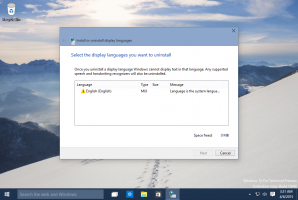Αλλαγή στοιχείων γραμμής θέσεων στο παράθυρο διαλόγου αρχείων στα Windows 10
Τρόπος αλλαγής στοιχείων γραμμής θέσεων στον κοινό διάλογο αρχείων στα Windows 10
Το κοινό παράθυρο διαλόγου ανοιχτού αρχείου είναι ένα από τα κλασικά στοιχεία ελέγχου που είναι διαθέσιμα στα Windows 10. Εφαρμόζει τα παράθυρα διαλόγου Άνοιγμα, Αποθήκευση, Εισαγωγή και Εξαγωγή για πολλές εφαρμογές, συμπεριλαμβανομένων ενσωματωμένων εφαρμογών όπως το Regedit.exe και για ορισμένες εφαρμογές τρίτων.
Διαφήμιση
Ξεκινώντας από τα Windows Vista, η Microsoft έχει εφαρμόσει μια νέα έκδοση του διαλόγου Άνοιγμα/Αποθήκευση, μαζί με ένα σύγχρονο παράθυρο διαλόγου προγράμματος περιήγησης φακέλων. Δείτε το στιγμιότυπο οθόνης.

Ωστόσο, υπάρχουν πολλές εφαρμογές, παλιές και σύγχρονες, που χρησιμοποιούν τον κλασικό διάλογο. Ακόμη και ο ενσωματωμένος επεξεργαστής μητρώου το χρησιμοποιεί.

Το κλασικό Common File Dialog περιλαμβάνει μια γραμμή Places στα αριστερά που επιτρέπει τη γρήγορη πρόσβαση σε τοποθεσίες όπως Desktop, Quick Access, Libraries, This PC κ.λπ. Εάν εργαστήκατε με Windows XP, πρέπει να είστε εξοικειωμένοι με τέτοια παράθυρα διαλόγου.
Δυστυχώς, το κλασικό παράθυρο διαλόγου αρχείου δεν επιτρέπει την προσαρμογή της γραμμής Places με το GUI. Η δυνατότητα αντικατάστασης της προεπιλεγμένης τοποθεσίας θα μπορούσε να την κάνει πιο χρήσιμη. Ευτυχώς, αυτό μπορεί να γίνει είτε με προσαρμογή μητρώου είτε με πολιτική ομάδας.
Υπάρχει μια ποικιλία αντικειμένων που μπορείτε να καθορίσετε ως τοποθεσία στη γραμμή Common Places, π.χ.
- Ένα αρχείο ή ένα φάκελο,
- Μια τοποθεσία δικτύου όπως ένας \\shared\folder,
- Και ακόμα μια εντολή κελύφους!
Ακολουθούν τα προεπιλεγμένα στοιχεία γραμμής θέσεων στα Windows 10:

Αυτά έχω προσθέσει χειροκίνητα:
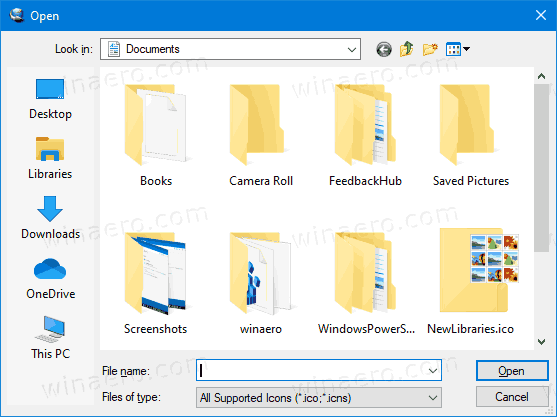
Ας δούμε πώς μπορεί να γίνει.
Για να αλλάξετε τα στοιχεία της γραμμής θέσεων στο παράθυρο διαλόγου αρχείων στα Windows 10,
- Ανοιξε Επεξεργαστής Μητρώου.
- Μεταβείτε στο ακόλουθο κλειδί μητρώου:
HKEY_CURRENT_USER\Software\Microsoft\Windows\CurrentVersion\Policies\comdlg32\Placesbar.
Συμβουλή: Βλ πώς να μεταβείτε στο επιθυμητό κλειδί μητρώου με ένα κλικ. Εάν δεν έχετε τέτοιο κλειδί, τότε απλώς δημιουργήστε το. -
Εδώ, δημιουργήστε πέντε τιμές συμβολοσειράς με το όνομα
Place0, Place1, Place2, Place3 ή Place4. Οι αριθμοί στοιχείων (0-4) αντιστοιχούν στα εικονίδια της γραμμής θέσεων με σειρά από πάνω προς τα κάτω, αντίστοιχα. - Ορίστε τις τιμές στη διαδρομή προς νέες τοποθεσίες που θέλετε να έχετε στη γραμμή Μέρη.
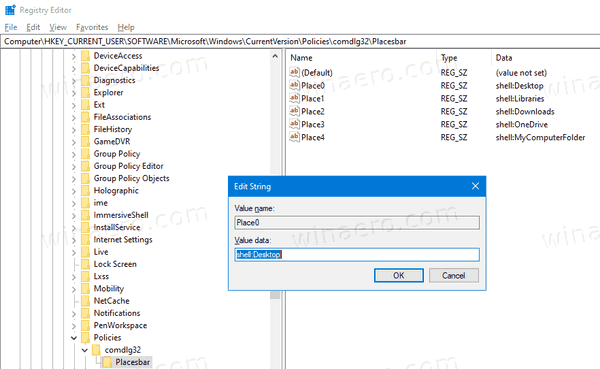
- Για να επαναφέρετε ένα μόνο προεπιλεγμένο στοιχείο, αφαιρέστε το κατάλληλο
Θέση 0, Θέση 1,..., Τόπος 4αξία. - Για να επαναφέρετε όλες τις προεπιλεγμένες τοποθεσίες, καταργήστε όλες τις
PlaceXτιμές από το Μητρώο. - Για να ισχύσουν οι αλλαγές που έγιναν από το Registry tweak, πρέπει αποσύνδεση και συνδεθείτε ξανά στον λογαριασμό χρήστη σας.
Τελείωσες!
Εάν χρησιμοποιείτε Windows 10 Pro, Enterprise ή Education έκδοση, μπορείτε να χρησιμοποιήσετε την εφαρμογή Local Group Policy Editor για να διαμορφώσετε τις επιλογές που αναφέρονται παραπάνω με ένα GUI.
Απενεργοποιήστε τη γραμμή θέσεων στο διάλογο αρχείων χρησιμοποιώντας την πολιτική ομάδας
- Τύπος Νίκη + R πληκτρολογήστε μαζί στο πληκτρολόγιό σας και πληκτρολογήστε:
gpedit.msc
Πατήστε Enter.

- Στο πρόγραμμα επεξεργασίας πολιτικής ομάδας, μεταβείτε στο Διαμόρφωση χρήστη > Πρότυπα διαχείρισης > Στοιχεία Windows > Εξερεύνηση αρχείων > Κοινό άνοιγμα διαλόγου αρχείων.

- Ενεργοποιήστε την επιλογή πολιτικής Στοιχεία που εμφανίζονται στη γραμμή θέσεων.
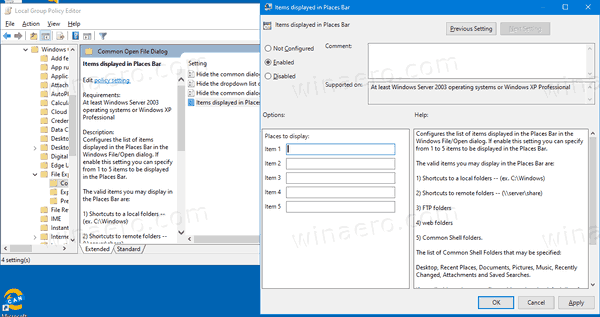
- Υπό Μέρη προς εμφάνιση, καθορίστε τις νέες τοποθεσίες από 1 έως 5 στοιχεία που θα εμφανίζονται στη γραμμή μερών.
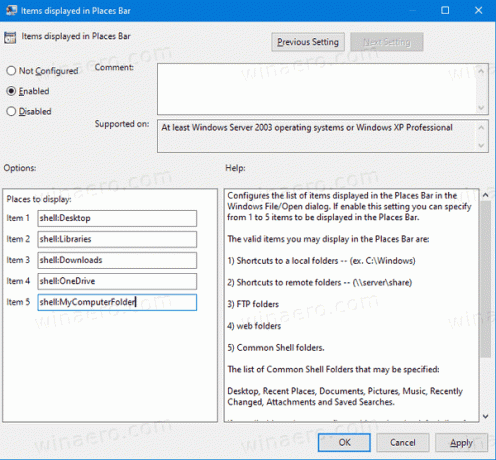
- Κάντε κλικ Ισχύουν και Εντάξει.
Τελείωσες!
Για να αναιρέσετε τις αλλαγές που κάνατε, απλώς ορίστε την αναφερόμενη πολιτική σε Δεν έχει ρυθμιστεί.
Αυτό είναι!